Okno Folder Setting Utility
Możesz wskazać folder sieciowy jako docelowy dla obrazów zeskanowanych za pomocą panelu operacyjnego drukarki oraz dla odebranych faksów.
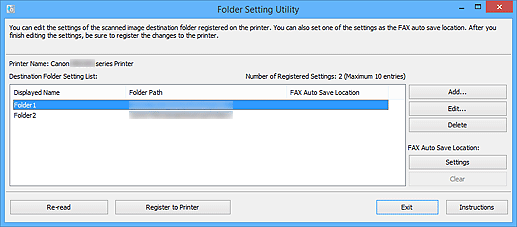
- Nazwa drukarki (Printer Name)
- Wyświetla nazwę drukarki wybranej na Ekran główny.
- Lista ustawień folderu docelowego (Destination Folder Setting List)
- Wyświetla listę folderów docelowych dla danych.
- Dodaj... (Add...)
- Kliknij, aby wyświetlić okno Dodaj folder docelowy (Add Destination Folder), w którym można dodać foldery docelowe.
- Edytuj... (Edit...)
-
Kliknij, aby wyświetlić okno Edytuj folder docelowy (Edit Destination Folder), w którym można edytować nazwę wyświetlania, ścieżkę folderu itp. parametry folderu wskazanego w oknie Lista ustawień folderu docelowego (Destination Folder Setting List).
 Uwaga
Uwaga- Przy edytowaniu folderu, dla którego ustawiono kod PIN, pojawia się ekran wprowadzania kodu PIN.
- Usuń (Delete)
- Usuwa folder wskazany w obszarze Lista ustawień folderu docelowego (Destination Folder Setting List).
- Lok. aut. zap. faks. (FAX Auto Save Location)
-
- Ustawienia (Settings)
-
Służy do ustawiania folderu wskazanego w oknie Lista ustawień folderu docelowego (Destination Folder Setting List) jako miejsca automatycznego zapisu danych faksu.
 Uwaga
Uwaga- Przy ustawianiu folderu, dla którego określono kod PIN, pojawia się ekran wprowadzania kodu PIN.
- Wyczyść (Clear)
- Usuwa folder określony w oknie Lista ustawień folderu docelowego (Destination Folder Setting List) z miejsca automatycznego zapisu danych faksu.
- Odczytaj ponownie (Re-read)
-
Służy do ponownego odczytu z drukarki ustawień folderu docelowego.
 Ważne
Ważne-
Przed kliknięciem przycisku Odczytaj ponownie (Re-read) sprawdź, czy są spełnione poniższe warunki.
- Drukarka jest włączona
- Drukarka jest podłączona do sieci
- Z drukarki nie korzysta żaden inny program ani użytkownik
- Na panelu operacyjnym drukarki nie jest wyświetlany żaden błąd
-
- Rejestruj w drukarce (Register to Printer)
-
Rejestruje ustawienia w drukarce.
 Ważne
Ważne-
Przed kliknięciem przycisku Rejestruj w drukarce (Register to Printer) sprawdź, czy są spełnione poniższe warunki.
- Drukarka jest włączona
- Drukarka jest podłączona do sieci
- Z drukarki nie korzysta żaden inny program ani użytkownik
- Na panelu operacyjnym drukarki nie jest wyświetlany żaden błąd
-
- Wyjdź (Exit)
- Zamyka okno Folder Setting Utility.
- Instrukcje (Instructions)
- Otwiera niniejszy podręcznik.

